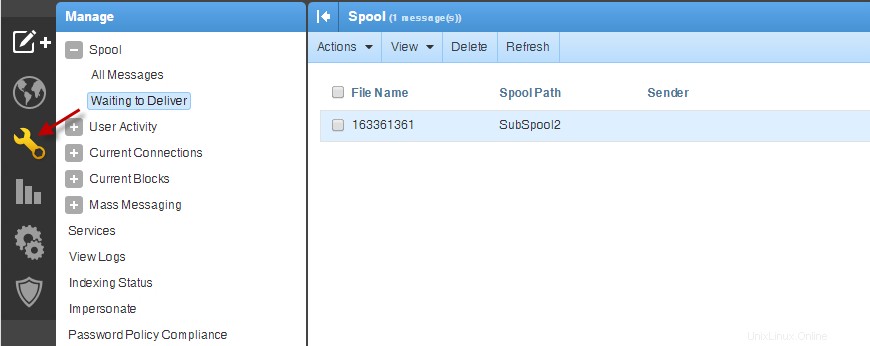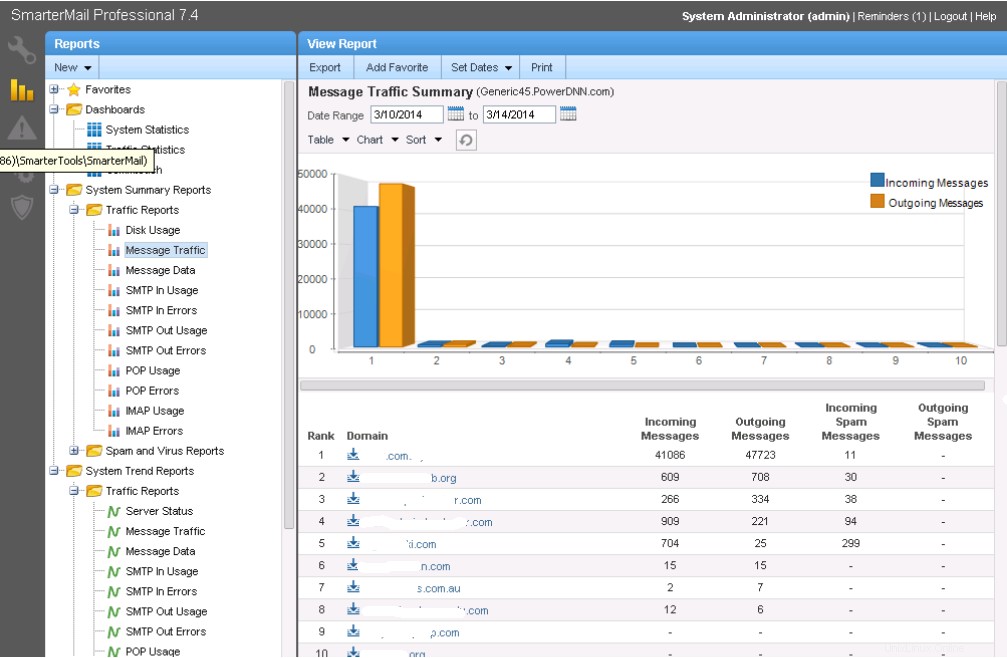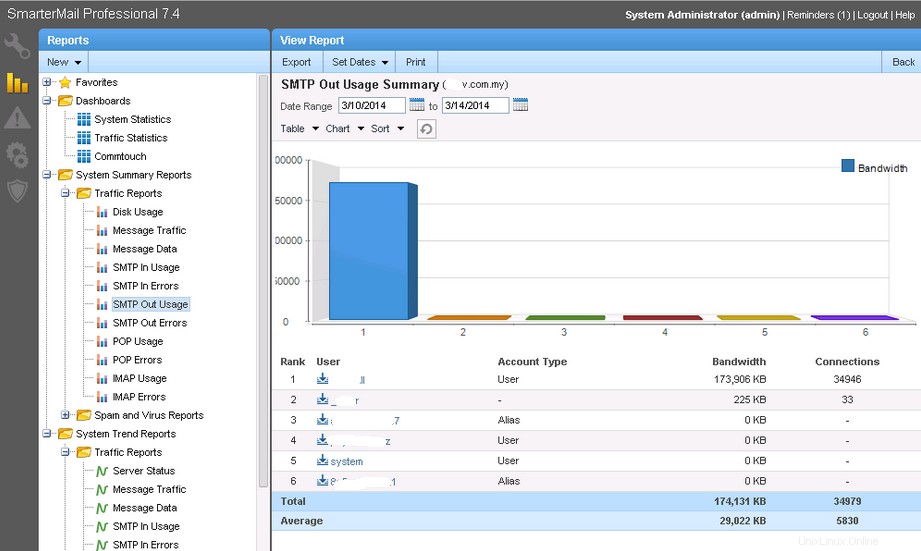Clientes de hosting compartido: Esto solo debe servir como documentación. Abra un ticket con nuestro equipo de soporte para investigar una dirección IP y eliminarla de una lista negra.
Clientes de servidores dedicados: Puede intentarlo usted mismo, pero tenga cuidado, si solicita la eliminación y vuelve a aparecer en la lista negra, su tiempo de espera para la eliminación se extenderá. Los tiempos de espera se pueden extender a más de un mes cuando se vuelve a cotizar. Sería de su interés abrir un ticket de soporte.
Identifique la razón por la que una dirección IP ha sido incluida en la lista negra y mitigándola Una lista negra de direcciones IP es una lista de direcciones IP de las que se ha informado que han enviado spam. Cuando los usuarios marcan un mensaje como spam o filtran patrones de notas en un mensaje que se han producido en spam conocido, la dirección IP de origen de los mensajes se puede agregar a varias listas negras en Internet. Un servidor de correo que se suscriba a esas listas negras se negará a entregar un mensaje que se origine en un servidor con esa dirección IP. Cuando una dirección IP ha sido incluida en la lista negra, el servidor de correo de destino responderá con un mensaje que indica que la dirección IP del servidor de origen ha sido incluida en la lista negra. El mensaje a menudo contiene un enlace a los pasos que se pueden tomar para eliminar la dirección IP de la lista negra. A continuación se muestra un fragmento de un encabezado de un mensaje que no se pudo entregar.
Could not deliver message to the following recipient(s):
Failed Recipient: [email protected]<mailto:[email protected]>
Reason: Remote host said: 554 fed1rmimpi309 cox 70.xx.xx.xx blocked. Error Code: IPBL0100 - Refer to Error Codes section at http://postmaster.cox.net/confluence/display/postmaster/Error+Codes for more information.
El enlace en el error anterior hace referencia a la lista negra que enumera la dirección IP en cuestión e información sobre cómo eliminar la dirección de la lista. Antes de intentar eliminar la dirección de la lista, se debe identificar la cuenta que estaba enviando el correo no deseado, se debe cambiar la contraseña de esa cuenta, se debe eliminar cualquier correo no deseado en la cola del servidor de correo y se debe enviar la solicitud para eliminar la lista. la dirección IP. Si tiene una cuenta de alojamiento compartido y recibe un error de "no se pudo enviar debido a la lista negra", comuníquese con el departamento de soporte para obtener ayuda para corregir el problema. Es posible que uno de sus dominios u otro dominio en su servidor de correo electrónico se haya visto comprometido y haya enviado spam. Si es cliente de un servidor dedicado, puede seguir los pasos a continuación, pero es posible que deba comunicarse con Soporte para iniciar el proceso de eliminación de la lista con la organización que mantiene la lista negra.
Identifique la cuenta de correo comprometida - Inicie sesión en el servidor que está en la lista negra.
- Inicie sesión en el servidor SmarterMail usando uno de los métodos a continuación.
- Abra un navegador y escriba la dirección IP del servidor con :9998 agregado al final y use administrador y la contraseña del servidor para iniciar sesión.
- Uso del @Managed.com Control Suite , haga clic con el botón derecho en SmarterMail servidor a Iniciar sesión como administrador .
- Inicie sesión en SmarterMail utilizando el administrador cuenta iniciando Control Suite> haz clic derecho en SmarterMail> elija Iniciar sesión como administrador .
- Haga clic en Administrar y ver el Esperando para entregar cola de impresión para determinar si hay una acumulación de correo que se está enviando.
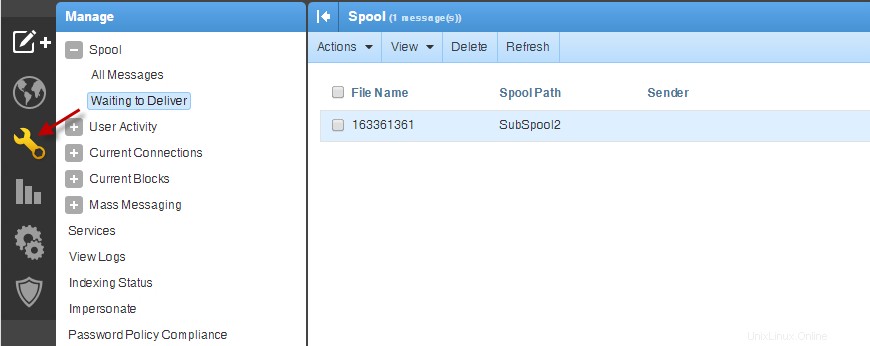
- Si es así, identifique a los usuarios que envían el correo y elimine el spam.
- Inicie sesión en Plesk o Control Suite y cambie la contraseña de la cuenta comprometida por una contraseña aleatoria.
- Detenga el servicio SmarterMal para evitar que se entregue el spam. Presiona Windows + R y escriba Services.msc , ubique y haga clic derecho en Servicio SmarterMail> haga clic en Detener .
- Utilice la siguiente secuencia de comandos para borrar tanto el contenido del correo como los encabezados. Para eliminar el correo electrónico de un dominio o dirección de correo electrónico específicos, copie el siguiente código en un archivo llamado clear.bat y coloque el archivo en C:\SmarterMail\Spool\ carpeta y ejecutarlo. Se le preguntará qué buscar en los correos electrónicos. Escriba esta información y presione Entrar . Esto eliminará todos los correos electrónicos coincidentes sin aviso, así que tenga cuidado con lo que busca. Recomendamos ponerse en contacto con el soporte para obtener ayuda con el uso de este script.
-
@echo off
SET /p searchString=Search for:
for /f "delims=" %%a in ('findstr /s /m "%searchString%" *.eml *.hdr') do call :doWork "%%a"
PAUSE
exit /B
:doWork
SET fn=%~1
if %fn% neq %0 (
ECHO %fn:~0,-4%
del %fn:~0,-4%.eml
del %fn:~0,-4%.hdr
)
- Reinicie el servicio Smartermail. (Servicios> haga clic con el botón derecho en Servicio SmarterMail> Iniciar .)
- Comuníquese con el usuario sobre el correo no deseado y la nueva contraseña aleatoria.
- Si el spam ya se entregó
- SmarterMail 15.X :seleccione Informes> Informes resumidos del sistema> Informes de tráfico> Uso de SMTP fuera de uso para identificar el dominio que ha utilizado más ancho de banda al enviar correo.
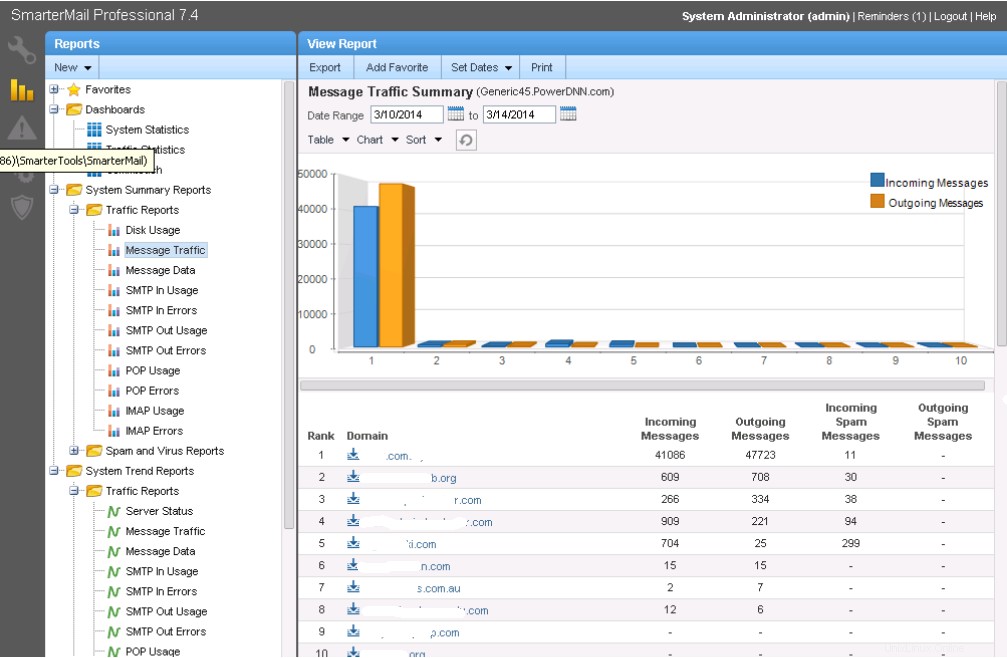
- Haga clic en el dominio en cuestión:mayor cantidad de mensajes salientes.
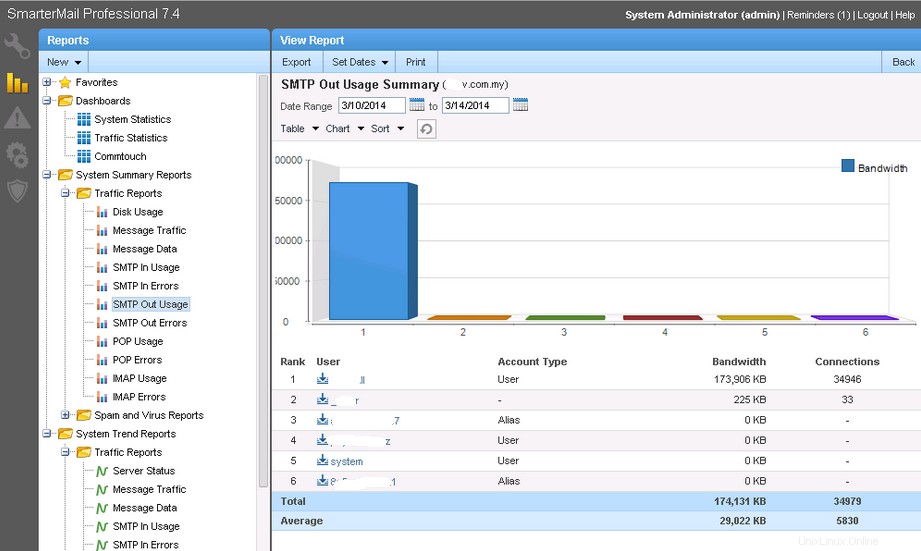
- Ubique al usuario con el mayor ancho de banda. Este buzón suele ser el culpable de enviar spam.
- Inicie sesión en la cuenta de correo de ese usuario y vea su correo saliente para confirmar que el correo que se envía es spam. (Use Control Suite para recuperar su contraseña actual).
- Si los mensajes son spam, inicie sesión en Plesk (o Control Suite) y cambie la contraseña a una contraseña aleatoria.
- Comuníquese con el usuario de correo para informarle sobre el correo no deseado y el cambio de contraseña. Infórmeles sobre cómo evitar las recurrencias.
- SmarterMail 16.X :Haga clic en Informes>Tráfico de mensajes y cambiar el modo de tendencia a dominio . Esto le permitirá ver una lista de los remitentes más altos por dominio.
Ahora que se ha solucionado el correo no deseado, consulte Cómo eliminar una dirección IP de una lista negra. Para detectar el correo no deseado antes de que su IP se incluya en la lista negra, consulte Agregar un evento en SmarterMail para monitorear la actividad de la cola de correo. Para ayudar a evitar cuentas de correo comprometidas, consulte Cómo para establecer los requisitos mínimos de contraseña de SmarterMail.